Как восстановить закрытые вкладки в браузере: пошаговая инструкция
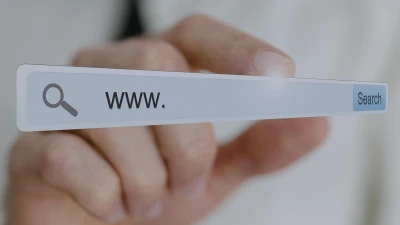

Закрыли вкладку и не знаете, как вернуть её обратно? Не переживайте! Мы расскажем о простых и понятных способах восстановить закрытые вкладки в самых популярных браузерах. Узнайте, как сэкономить время и нервы с пошаговой инструкцией.
Почему важно уметь восстанавливать закрытые вкладки в браузере?
Умение восстанавливать закрытые вкладки может сэкономить время и нервы, особенно если случайно закрыта важная информация. Это особенно актуально для работы, учёбы или исследований, где важно удерживать фокус.
Как восстановить закрытые вкладки в Яндекс Браузере
Открыть меню браузера: Запустите Яндекс Браузер и кликните на три горизонтальные полоски или значок меню в правом верхнем углу окна.
Выбрать пункт «История»: В выпадающем меню найдите и выберите опцию «История».
Восстановить вкладку: В открывшемся окне «История» вы увидите список недавно закрытых вкладок. Чтобы восстановить закрытую вкладку, найдите нужный сайт и кликните на него.
Использование сочетания клавиш: В качестве альтернативы, просто нажмите комбинацию клавиш Ctrl + Shift + T, и последняя закрытая вкладка будет открыта снова. Если повторите действие, восстановятся ранее закрытые вкладки в порядке их закрытия.
Как восстановить закрытые вкладки в Google Chrome
Чтобы восстановить вкладку в Chrome, можно воспользоваться комбинацией клавиш Ctrl+Shift+T (Cmd+Shift+T на Mac). Это восстанавливает последнюю закрытую вкладку. Также, можно открыть историю браузера (Ctrl+H) и оттуда выбрать нужную вкладку.
Как восстановить закрытые вкладки Firefox
Восстановить закрытые вкладки в Mozilla Firefox можно через комбинацию Ctrl+Shift+T (Cmd+Shift+T на Mac). Также вы можете открыть панель меню, выбрать "История", и оттуда вернуть закрытые страницы.
Как восстановить закрытые вкладки в Safari
В Safari на Mac доступно восстановление через комбинацию Cmd+Z для отмены последнего закрытия. Также можно воспользоваться меню "История" и выбрать "Повторно открыть последнюю закрытую вкладку".
Как вернуть закрытые вкладки в Microsoft Edge
Microsoft Edge также поддерживает комбинацию Ctrl+Shift+T (Cmd+Shift+T на Mac). Вы также можете зайти в меню истории, кликнув на три точки в правом верхнем углу, и выбрать вкладку оттуда.
Как восстановить закрытые вкладки в Vivaldi
Через корзину: в Vivaldi есть удобная функция — «Корзина», которая находится в верхнем правом углу окна браузера. Нажмите на значок корзины, чтобы увидеть список недавно закрытых вкладок. Найдите нужную в этом списке и кликните на нее, чтобы восстановить.
Через комбинацию клавиш: вы также можете воспользоваться сочетанием клавиш Ctrl + Shift + T, чтобы открыть последнюю закрытую вкладку. Если вы хотите вернуть вкладки, закрытые ранее, повторите нажатие комбинации.
Через меню истории: Если вкладка была закрыта давно, нажмите на значок меню в левом верхнем углу, выберите «Файл», а затем «История». В этом разделе можно просмотреть все посещенные страницы и открыть нужную вкладку.
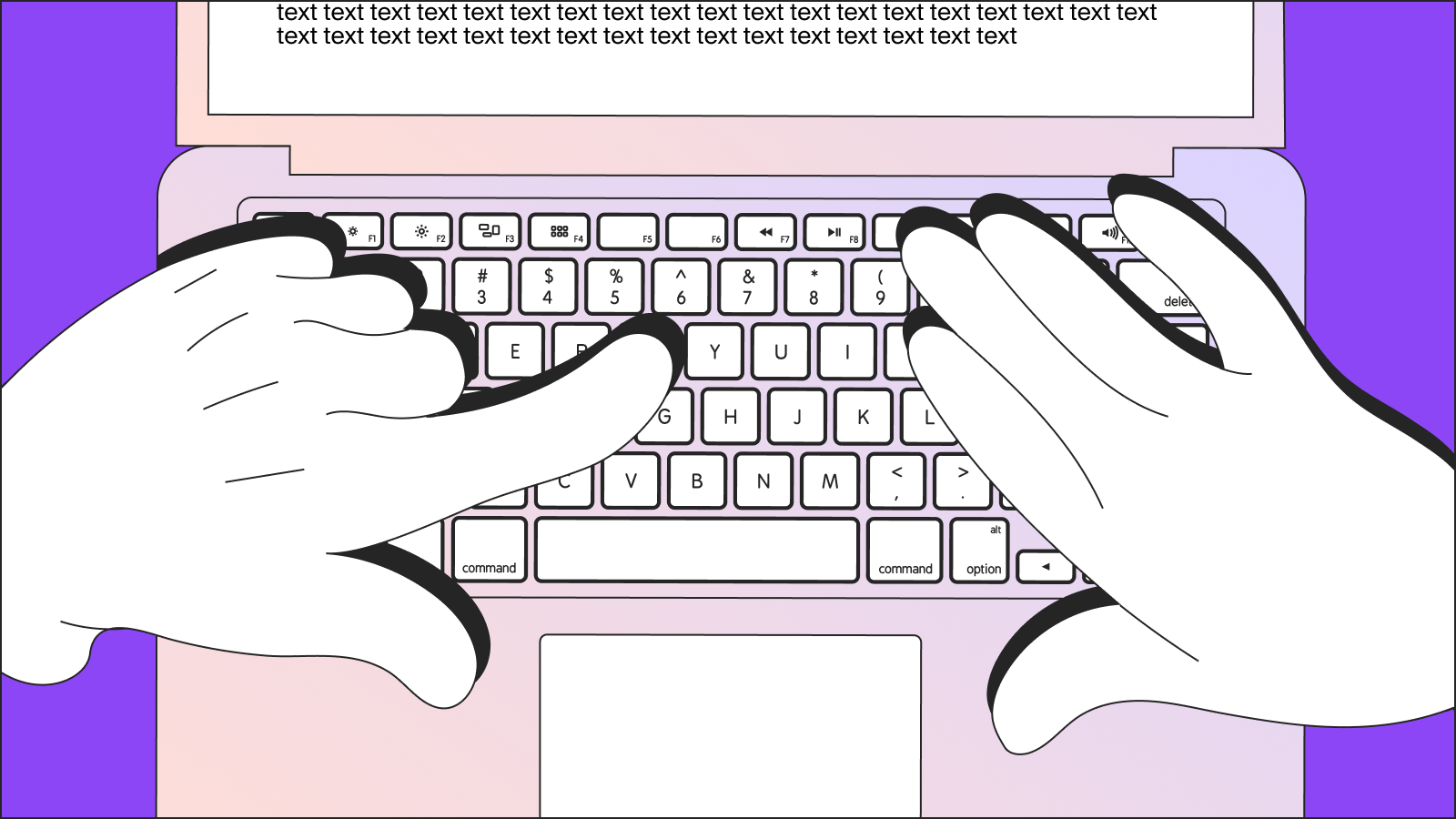
Как восстановить закрытые вкладки в Internet Explorer
- В IE откройте меню «Безопасность» или «Просмотр» (в зависимости от версии браузера) в верхней части экрана. В этом меню выберите пункт «Повторно открыть последнюю сессию». Это позволит вам вернуть все вкладки, которые были открыты во время последнего использования браузера.
- Нажмите Ctrl + Shift + T, чтобы открыть последнюю закрытую вкладку. Повторное нажатие этой комбинации позволит открыть ранее закрытые вкладки в обратном порядке.
- Нажмите Ctrl + H, чтобы открыть боковую панель истории. В этом разделе вы можете просмотреть недавно посещенные сайты и кликнуть на те, которые хотите открыть снова.
Как открыть закрытые вкладки в Opera
- Откройте браузер Opera и нажмите на значок «O» в левом верхнем углу экрана, чтобы открыть главное меню.
- В открывшемся меню выберите пункт «История». Это откроет список всех посещенных страниц.
- В разделе истории вы увидите список недавно закрытых вкладок. Найдите среди них нужную и нажмите на нее, чтобы открыть снова.
- Как и в большинстве браузеров, в Opera можно воспользоваться сочетанием клавиш Ctrl + Shift + T. Это действие откроет последнюю закрытую вкладку. Для открытия еще более раннего содержимого повторите нажатие этого сочетания.
Есть ли универсальный способ восстановления закрытых вкладок, подходящий для всех браузеров?
Большинство браузеров поддерживает стандартную комбинацию клавиш Ctrl+Shift+T (Cmd+Shift+T на Mac), что позволяет быстро восстановить закрытые вкладки. Тем не менее, всегда полезно знать про меню истории как альтернативный способ.
Как можно настроить браузер для автоматического восстановления закрытых вкладок?
Многие современные браузеры позволяют настроить автоматическое восстановление последней сессии при запуске. Это делается через настройки браузера, в разделе управления запуском или окнами.
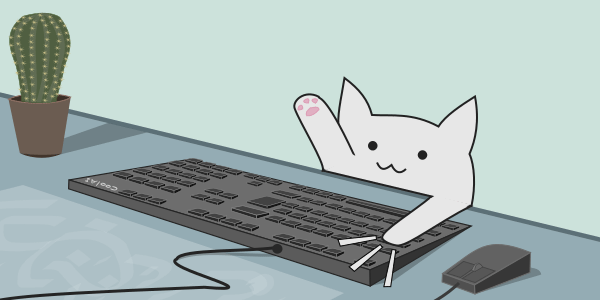
Какие дополнительные инструменты помогут управлять вкладками эффективнее?
Существуют специальные расширения и плагины, которые помогают управлять вкладками. Например, инструменты для сохранения сессий, группировки вкладок или использования панелей вместо традиционных вкладок, помогают организовать работу и быстро восстанавливать сессии.
















